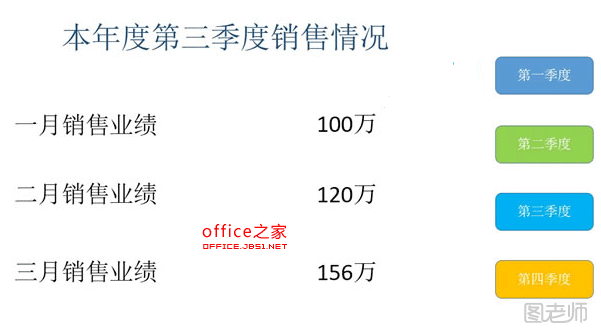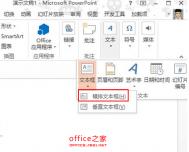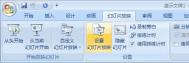PPT演示过程中如何实现点击指定按钮即可切换至相应的幻灯片,如果幻灯片比较多的话,这个小技巧还是比较实用的。本例通过PPT中的超链接功能来简单轻松实现快速切换PowerPoint2013幻灯片页面的效果,对此感兴趣的朋友可以参考下。
操作简述
首先在文档中插入一个横排文本框、图形并输入文字,摆放到适当位置。在这个基础之上在复制粘贴几个出来,以便示例使用。执行,插入--超链接,之后根据链接文字所对应的幻灯片进行选择。操作完毕之后,Shift+F5键播放幻灯片,点击右侧的链接即可快速跳转到指定页面。
操作步骤
第一步:打开PowerPoint2013办公软件,单击菜单栏--插入--文本---文本框--横排文本框,利用文本框的方法在PowerPoint页面插入文字。

第二步:插入文本框和图形,输入文字,摆放到合适的位置,鼠标右键单击图形,从弹出的右键菜单中选择编辑文字。
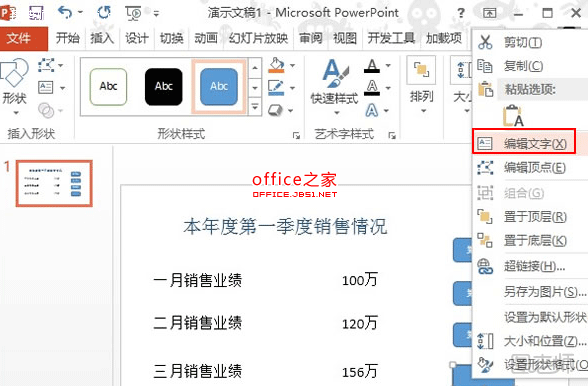
第三步:新建几张幻灯片,复制粘贴,修改其中一些数据,得到第一、二、三、四季度的销售情况。选中代表第一季度的图形,单击菜单栏--插入--超链接。
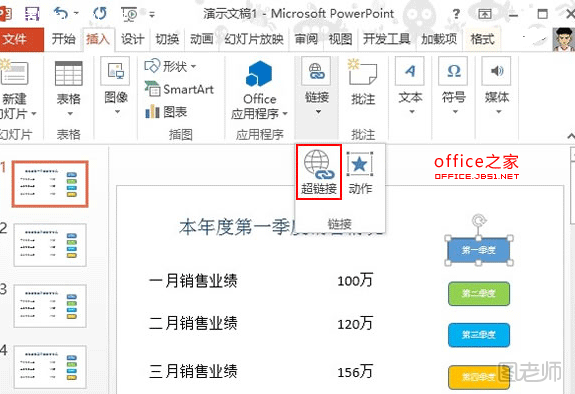
第四步:弹出插入超链接对话框,选择本文档中的位置,因为是第一季度的图形,所以我们链接到第一张幻灯片即可。
(本文来源于图老师网站,更多请访问https://m.tulaoshi.com/diannaoyingyong/)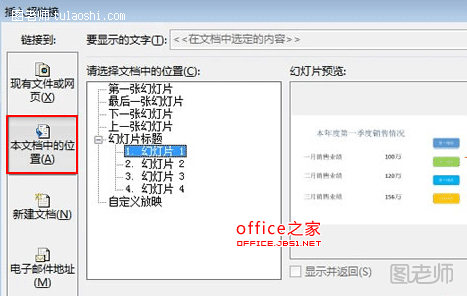
第五步:同理,第一张幻灯片中其他季度和其他幻灯片中的各个图形链接也是照这样的方法添加,最后,Shift+F5键播放幻灯片,直接点击右侧的链接即可快速跳转到指定页面。